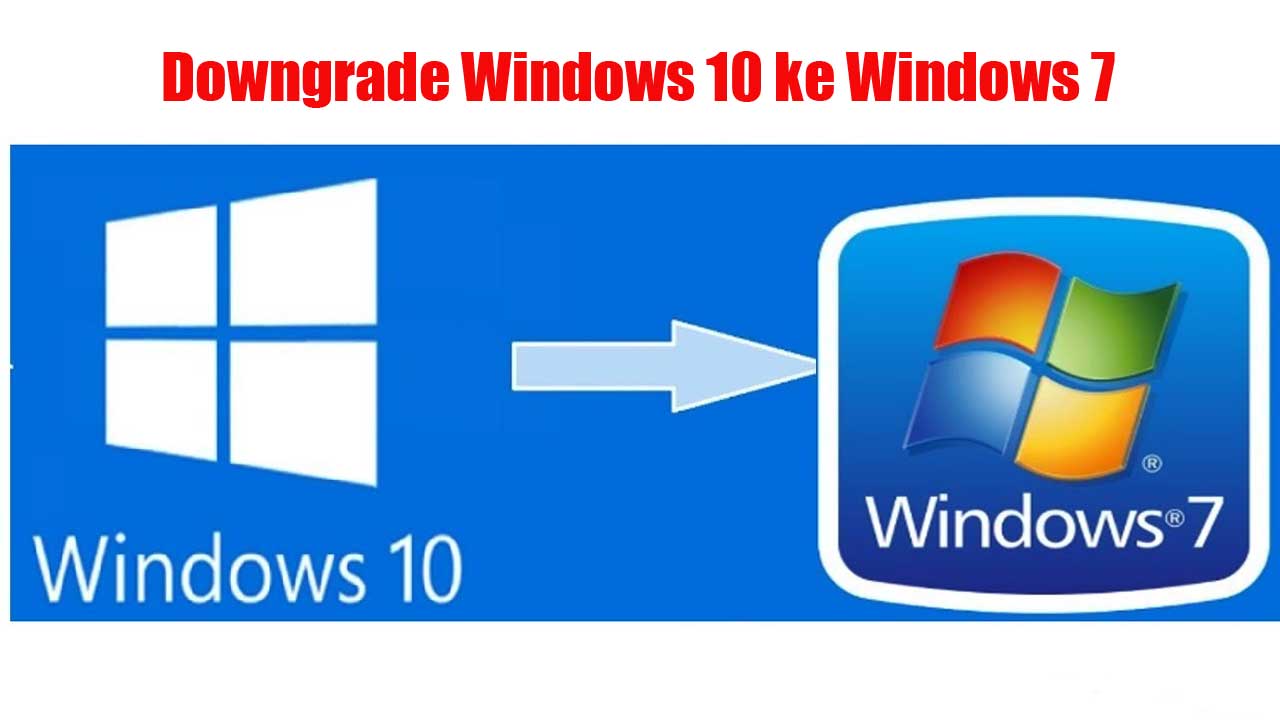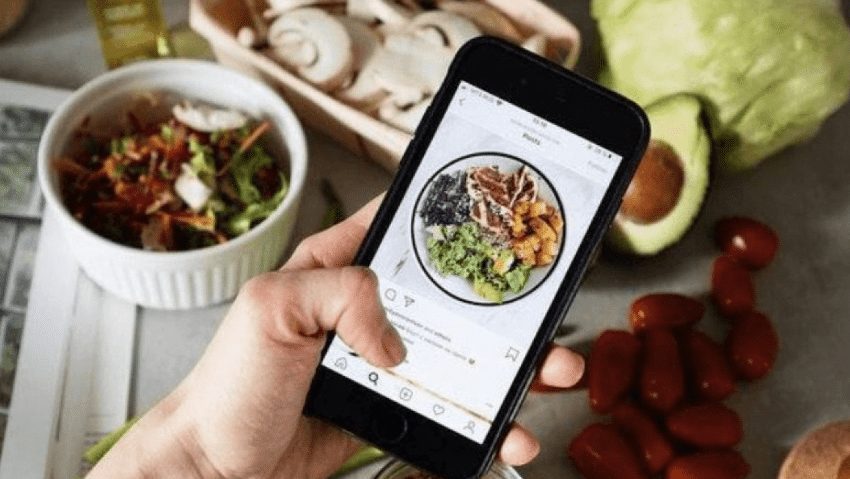Rintiksedu.id – Windows 10 hadir dengan berbagai fitur canggih dan pembaruan keamanan terbaru. Namun, tidak semua pengguna merasa nyaman dengan antarmuka atau kinerja Windows 10. Beberapa pengguna lebih memilih Windows 7 karena tampilannya yang sederhana, kecepatan booting yang lebih cepat pada perangkat lama, dan kompatibilitas dengan aplikasi tertentu. Jika Anda termasuk salah satunya, artikel ini akan membahas secara lengkap cara downgrade Windows 10 ke Windows 7.
Daftar isi artikel
Alasan Downgrade dari Windows 10 ke Windows 7
- Kompatibilitas Perangkat Lunak: Beberapa aplikasi lama mungkin tidak berjalan dengan baik di Windows 10.
- Kinerja di Perangkat Lama: Windows 7 biasanya lebih ringan dan cepat di komputer dengan spesifikasi rendah.
- Preferensi Antarmuka: Ada pengguna yang lebih menyukai tampilan klasik Windows 7.
- Stabilitas untuk Kebutuhan Tertentu: Sistem operasi yang lebih lama terkadang menawarkan stabilitas untuk aplikasi khusus.
Persiapan Sebelum Downgrade
Sebelum melakukan downgrade, ada beberapa hal penting yang harus Anda siapkan:
- Cadangkan Data Penting
Pastikan untuk mencadangkan semua data penting di hard drive Anda. Downgrade biasanya memerlukan instalasi bersih (clean install) yang akan menghapus semua data. - Periksa Dukungan Driver
Pastikan driver perangkat keras Anda kompatibel dengan Windows 7. Kunjungi situs web produsen laptop atau motherboard untuk memeriksa ketersediaan driver. - Siapkan Media Instalasi Windows 7
Anda memerlukan DVD instalasi Windows 7 atau file ISO dan USB bootable. - Pastikan Product Key Windows 7
Anda akan memerlukan product key asli Windows 7 untuk proses aktivasi.
Baca juga: Cara install ulang windows 7
Metode Downgrade Windows 10 ke Windows 7
1. Downgrade dalam 10 Hari Pertama (Jika Berlaku)
Jika Anda baru saja meng-upgrade ke Windows 10 dan kurang dari 10 hari sejak instalasi, Anda dapat menggunakan opsi rollback.
Langkah-langkah:
- Buka Settings > Update & Security > Recovery.
- Pilih Go back to Windows 7.
- Ikuti petunjuk di layar hingga proses selesai.
Catatan: Opsi ini hanya tersedia jika file sistem Windows 7 sebelumnya belum dihapus.
2. Instalasi Bersih (Clean Install) Windows 7
Jika periode rollback telah berakhir, Anda harus melakukan instalasi bersih.
Langkah-langkah:
a. Membuat USB Bootable Windows 7
- Unduh file ISO Windows 7 dari sumber tepercaya.
- Gunakan aplikasi seperti Rufus untuk membuat USB bootable.
b. Mengatur Boot dari USB
- Restart komputer dan masuk ke BIOS/UEFI (biasanya dengan menekan tombol Del, F2, atau Esc saat booting).
- Atur prioritas boot agar USB menjadi yang pertama.
c. Proses Instalasi Windows 7
- Boot komputer menggunakan USB.
- Ikuti petunjuk instalasi Windows 7, termasuk memilih partisi untuk instalasi.
- Masukkan product key Windows 7 saat diminta.
d. Instalasi Driver
- Setelah instalasi selesai, instal semua driver perangkat keras yang kompatibel dengan Windows 7.
Baca juga: Cara repair windows 7 tanpa ribet
Hal-hal yang penting diperhatikan
Mengatasi Masalah Umum Saat Downgrade
- Driver Tidak Ditemukan
Solusi: Unduh driver dari situs resmi sebelum proses downgrade. - Boot Device Tidak Terdeteksi
Solusi: Pastikan USB bootable telah dibuat dengan benar dan BIOS telah diatur untuk boot dari USB. - Product Key Tidak Valid
Solusi: Periksa kembali product key dan pastikan itu untuk versi Windows 7 yang sesuai.
Pentingnya Update dan Keamanan Setelah Downgrade
Walaupun Windows 7 menawarkan kesederhanaan, Microsoft telah menghentikan dukungan resmi sejak Januari 2020. Untuk itu:
- Gunakan Antivirus yang Andal: Pastikan perangkat Anda terlindungi.
- Update Driver Secara Manual: Karena pembaruan otomatis terbatas, lakukan pembaruan driver secara manual.
- Gunakan Browser yang Aman: Beberapa browser modern mungkin menghentikan dukungan untuk Windows 7.
Alternatif Jika Tidak Ingin Downgrade
Jika Anda hanya tidak nyaman dengan antarmuka Windows 10, cobalah:
- Mengaktifkan Classic Theme untuk tampilan seperti Windows 7.
- Menggunakan aplikasi pihak ketiga seperti Classic Shell untuk memodifikasi tampilan menu Start.
Baca juga: Cara mematikan Antivirus Windows 7 agar tidak lemot
Downgrade dari Windows 10 ke Windows 7 adalah proses yang memerlukan persiapan dan perhatian khusus. Pastikan Anda telah mencadangkan semua data penting dan memverifikasi ketersediaan driver yang sesuai. Walaupun Windows 7 memiliki keunggulan tertentu, penting untuk diingat bahwa dukungan keamanannya telah dihentikan oleh Microsoft. Pertimbangkan semua risiko dan manfaat sebelum mengambil keputusan akhir.
Dengan mengikuti panduan di atas, Anda dapat melakukan downgrade dengan aman dan memaksimalkan pengalaman menggunakan Windows 7 sesuai kebutuhan Anda.